|
始めにShare.exeがあるフォルダに新しく「UP」、「DL」、「キャッシュ」、というフォルダを作ってください。
作り方は、右クリックで「新規作成」→「フォルダ」の順にクリックして作ってください。
次にShare.exeを起動してください。

そして「フォルダ」→「フォルダ追加」の順にクリックしてください。
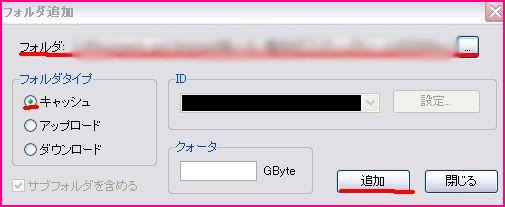
キャッシュファルだを指定する場合は、「キャッシュ」の所にチェックを入れて、先ほど作ったキャッシュフォルダを右上にの点々の所ををクリックして指定してください。
ダウンロードフォルダやアップロードフォルダも同じようにやってください。
クラスタ設定
クラスタとは、自分の好きなジャンルの人と繋がりやすくするためにするためのような物です。
もし、自分がスーパープレイが見たいと思ったら、「スーパープレイ」と入れると良いです。
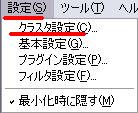
「設定」→「クラスタ設定」の順にクリックします。

上の画面がでてきたら、赤線の所に自分が好きなジャンルなどを入れて、追加をクリックします。
そして、チェックが付いていることを確認して「OK」をクリックします。
ページトップへ
|
